Neste artigo
- Firmware do GT King Pro
- Firmware GT King
- Atualização através de USB (ferramenta de gravação)
- Atualização através do cartão SD (OTA)
Neste guia vamos mostrar-te como atualizar o firmware do GT King e do seu sucessor, o GT King Pro.
Também pode utilizá-lo como uma técnica de resolução de problemas, caso verifique que o seu dispositivo está a apresentar problemas.
Exoneração de responsabilidade: Se seguir estas instruções, o seu dispositivo será reposto nas definições de fábrica. E remova todos os ficheiros/aplicações pessoais. Faça uma cópia de segurança de todos os ficheiros importantes antes de prosseguir.
A primeira coisa que tem de fazer é confirmar o número de série do seu dispositivo. Houve pequenos ajustes de hardware entre os lotes de modelos GT King, o que significa que necessitam de ficheiros de firmware específicos.
Pode encontrar o seu número de série na parte inferior do dispositivo, junto ao código de barras. Só vamos prestar atenção aos primeiros dígitos do número.
Os passos de atualização são praticamente idênticos entre os dois dispositivos, pelo que basta certificar-se de que tem o firmware correto.
Firmware do GT King Pro
Certifique-se de que utiliza apenas o firmware que corresponde ao seu número de série. Se o seu número de série não estiver presente, deixe um comentário!
| Número de série | Ligação de firmware |
| C92H / S92H / SB9H | Aqui |
Nota: Quando estiver a ler isto, é muito provável que a ligação acima contenha firmware desatualizado. Para obter o firmware mais recente, pode obter os ficheiros no próprio fórum da Beelink em http://forum.bee-link.com/forum.php?mod=forumdisplay&fid=189
Firmware GT King
Certifique-se de que utiliza apenas o firmware que corresponde ao seu número de série. Se o seu número de série não estiver presente, deixe um comentário!
| Número de série | Ligação de firmware |
| C92X / SA9H / SB9H | Aqui |
Nota: Quando estiver a ler isto, é muito provável que a ligação acima contenha firmware desatualizado. Para obter o firmware mais recente, pode obter os ficheiros no próprio fórum da Beelink em http://forum.bee-link.com/forum.php?mod=forumdisplay&fid=197
Atualização através de USB (ferramenta de gravação)
Para atualizar o seu dispositivo através de USB, necessita de um computador com Windows e de um cabo USB macho-para-macho, como este:

Também vai precisar da ferramenta Amlogic USB Burning, que pode ser descarregada aqui.
Instale a ferramenta Burning e, em seguida, inicie-a. Deparar-se-á com uma interface como esta:
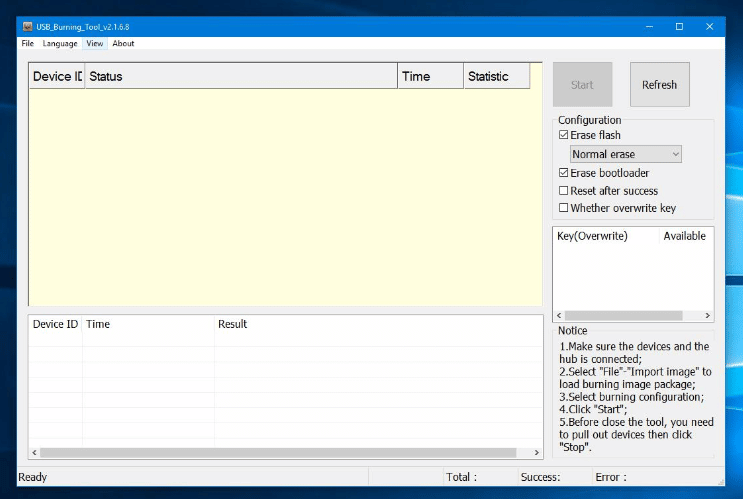
No canto superior esquerdo, clique em “Arquivo” e, em seguida, em “Importar imagem”
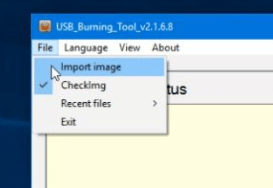
Localize o ficheiro de imagem que descarregou anteriormente e abra-o. Pode demorar algum tempo a carregar, por isso, seja paciente! Quando estiver carregado, clique em “Iniciar”.
Agora, ligue uma extremidade do cabo USB ao seu PC e a outra extremidade à porta USB adequada no dispositivo (ver imagens abaixo).
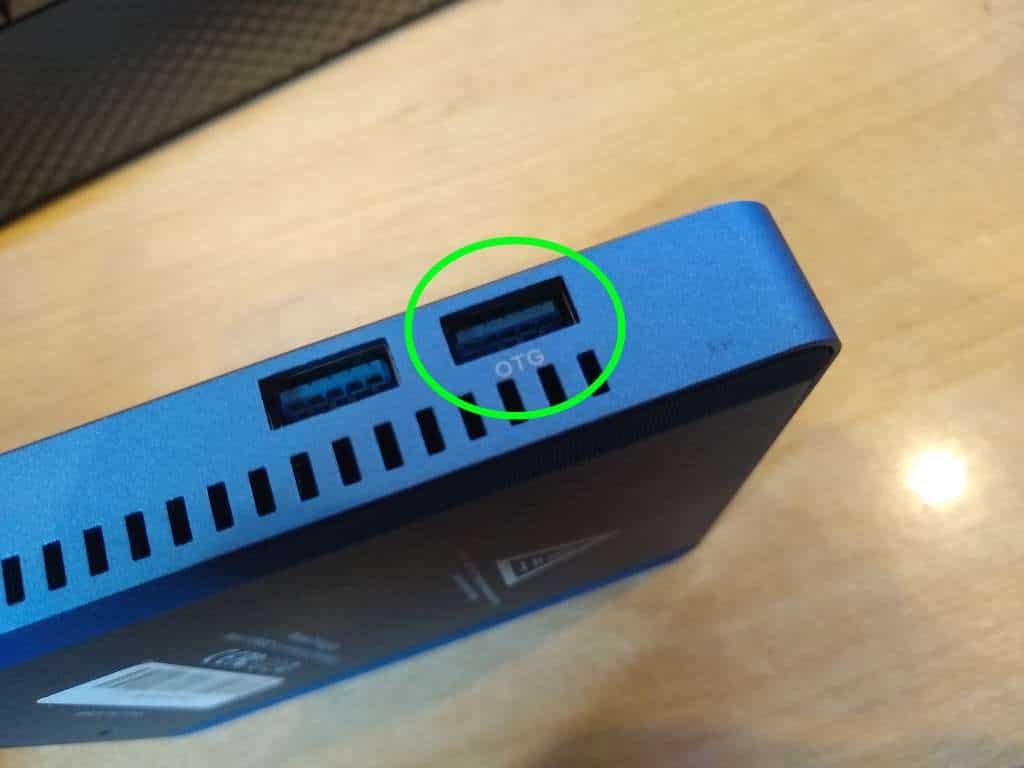
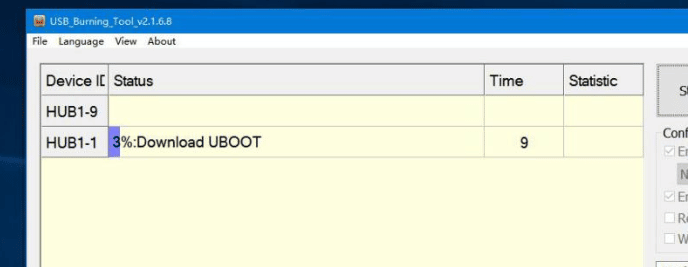
Agora, o processo de intermitência já começou. Sugerimos vivamente que não ligue quaisquer dispositivos adicionais durante este período, uma vez que pode acabar por corromper o conteúdo de um dispositivo não pretendido.
Quando a barra estiver preenchida, a atualização está concluída e pode agora arrancar o seu GT King recém-flashed.
Atualização através do cartão SD (OTA)
Também pode atualizar o seu dispositivo através de um cartão SD, se assim o desejar.
Para o GT King, é necessário um cartão microSD. Para o GT King Pro, é necessário um cartão SD normal ou de tamanho normal. Em ambos os casos, deve ter um tamanho mínimo de 4 GB.
Também é necessário um método para aceder e modificar o conteúdo do cartão SD. Pode utilizar um leitor de cartões USB ou talvez o seu computador portátil/computador já tenha uma ranhura para cartões SD/microSD incorporada.
Em primeiro lugar, temos de formatar o cartão SD como FAT32. Para tal, insira o cartão no seu PC, clique com o botão direito do rato no cartão SD no Explorador de ficheiros do Windows e seleccione “Formatar”.
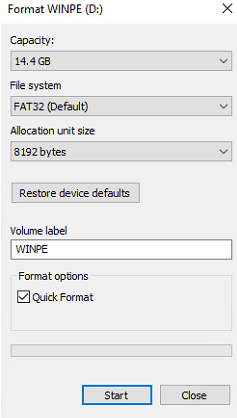
Certifique-se de que FAT32 está selecionado como o sistema de ficheiros e que Quick Format está selecionado. Em seguida, clique em Iniciar. Não há necessidade de mudar mais nada.
Agora, no ficheiro que descarregou, arraste e largue o conteúdo da pasta sd_card para o seu cartão SD. Agora só devem existir três ficheiros no cartão SD:
- factory_update_param.aml
- recovery.img
- e o próprio ficheiro zip OTA
(Dependendo do firmware, pode haver menos – desde que o ficheiro zip OTA esteja presente, pelo menos, não há problema)
Agora, insere o cartão SD no GT King/Pro e, em seguida, liga-o.
Uma vez ativado, seleccione o ícone com seis pontos brancos dentro de um círculo cinzento.
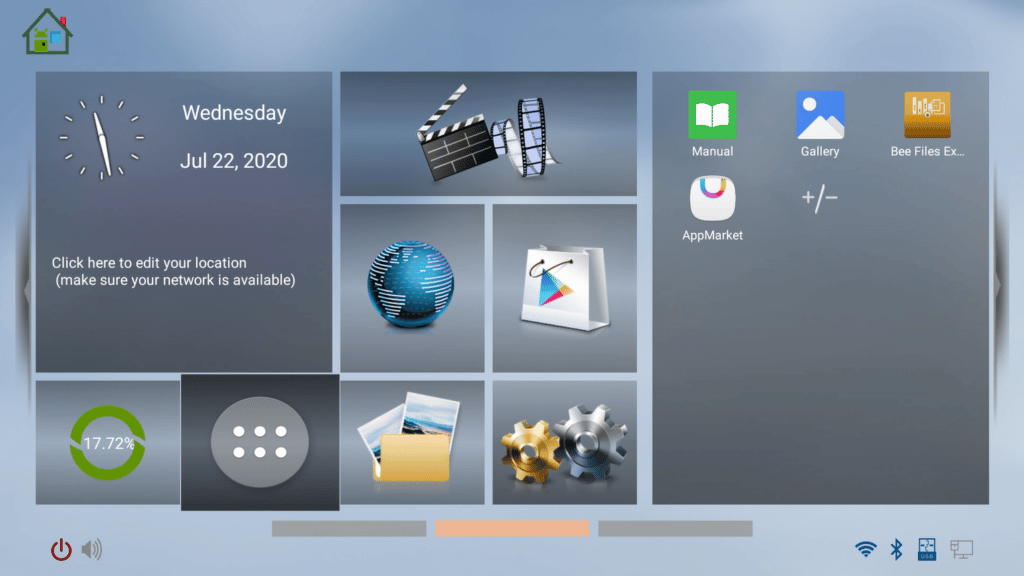
É apresentada a lista de aplicações no dispositivo. Seleccione “UPDATE&BACKUP” (também pode ser designado por “LOCAL UPDATE”)
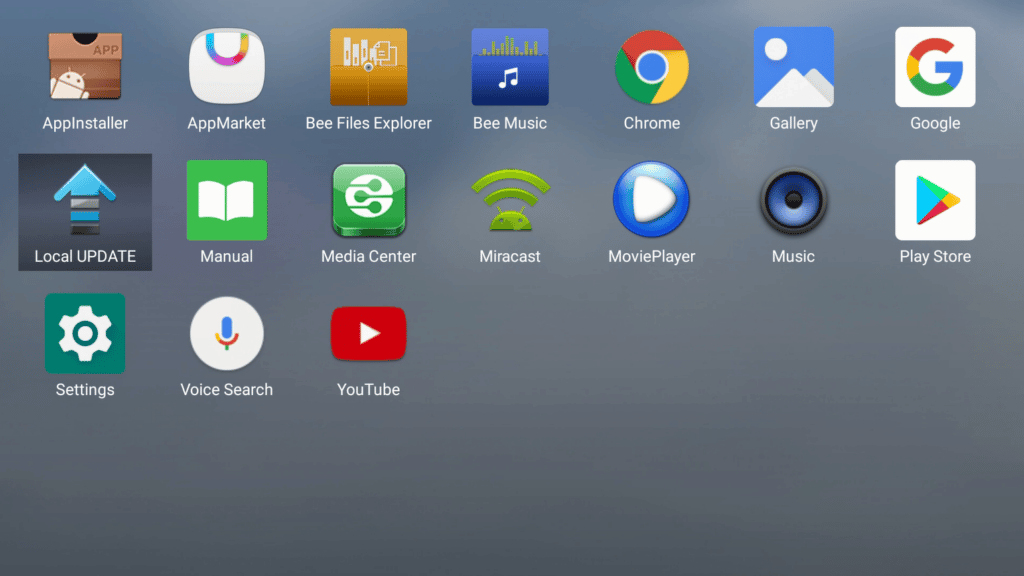
Prima “Select” (Selecionar) e escolha o ficheiro zip OTA da lista de ficheiros zip encontrados no dispositivo.
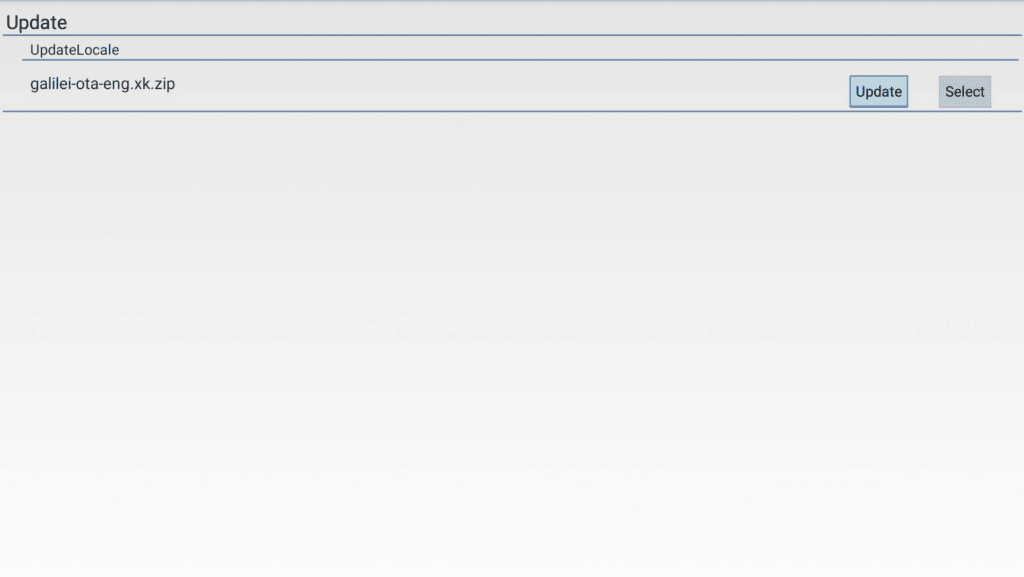
Agora, seleccione “Atualizar” (se lhe for pedido que confirme, basta premir novamente “Atualizar”) e a atualização prosseguirá automaticamente.
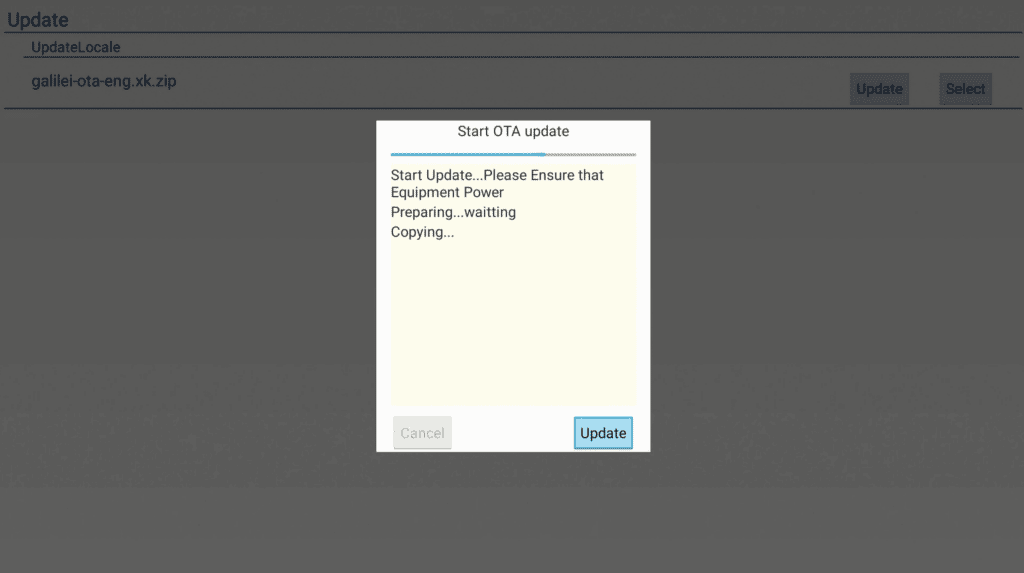
O próprio dispositivo será atualizado e reiniciado. Poderá demorar algum tempo a arrancar após a atualização – isto é normal.
O seu dispositivo será agora re-flashed/atualizado e estará pronto a ser utilizado!



